Cách thoát khỏi Coloros Recovery Oppo có thể tự thực hiện tại nhà thông qua lệnh Check disk, Reboot hoặc Install from storage device. Theo dõi bài viết dưới đây của TechDigital để được hướng dẫn chi tiết các bước sửa lỗi. Các thao tác này khá đơn giản và không tốn nhiều thời gian để khôi phục hoạt động bình thường của điện thoại Oppo.
Lỗi Coloros Recovery Oppo là gì?
Lỗi ColorOS Recovery là một sự cố phát sinh trên hệ điều hành ColorOS của Oppo, dẫn đến khả năng sử dụng thiết bị bị hạn chế. Khi gặp lỗi này, người dùng sẽ không thể sử dụng tính năng cảm ứng trên màn hình, chỉ có thể sử dụng hai phím tăng và giảm âm lượng ở cạnh điện thoại.
Khi một thiết bị Oppo gặp lỗi ColorOS Recovery, màn hình sẽ hiển thị ba tùy chọn ngôn ngữ, bao gồm tiếng Anh và hai ngôn ngữ tiếng Trung Quốc. Người dùng sẽ không thể sử dụng các tính năng cảm ứng trên màn hình, điều này dẫn đến việc không thể thực hiện các thao tác điều khiển và truy cập vào các ứng dụng và chức năng của điện thoại.
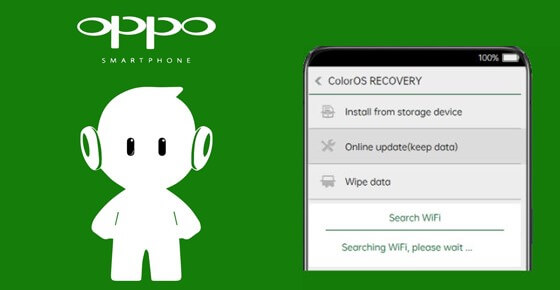
Điều này tạo ra sự bất tiện và hạn chế lớn đối với người dùng, vì họ không thể xem và sử dụng điện thoại như bình thường. Các hoạt động hàng ngày như truy cập ứng dụng, cuộc gọi điện, nhắn tin hay thực hiện các tác vụ khác trên điện thoại sẽ bị ảnh hưởng nghiêm trọng.
Nguyên nhân OPPO bị lỗi ColorOS Recovery
Nếu mọi người gặp lỗi ColorOS Recovery trên điện thoại Oppo thì nguyên nhân thường là do:
+ Bấm nhầm các nút chức năng: Một nguyên nhân phổ biến nhất gây ra lỗi ColorOS Recovery là do người dùng vô tình bấm nhầm các nút trên điện thoại. Khi các nút chức năng được bấm cùng một lúc hoặc theo một thứ tự không chính xác, điện thoại có thể chuyển sang chế độ Recovery và hiển thị lỗi ColorOS Recovery.
+ Nút âm lượng và nút nguồn bị kẹp phím: Trong một số trường hợp, lỗi ColorOS Recovery có thể xảy ra khi nút âm lượng hoặc nút nguồn bị kẹp phím, gây ra những tương tác không mong muốn với hệ điều hành và chuyển sang chế độ Recovery.
+ Điện thoại bị va đập, rơi từ trên cao hoặc dính nước: Nếu điện thoại Oppo gặp sự va chạm mạnh, bị rơi từ độ cao hoặc tiếp xúc với nước, có thể gây hỏng các linh kiện bên trong và dẫn đến lỗi ColorOS Recovery.
+ Thực hiện các thao tác không đúng: Quá trình thực hiện một số thao tác như root máy (việc can thiệp vào hệ thống để có quyền truy cập tối đa) hoặc flash ROM (cài đặt phiên bản hệ điều hành tùy chỉnh) không đúng cách có thể gây lỗi phần mềm và dẫn đến lỗi ColorOS Recovery.

Cách thoát khỏi Coloros Recovery Oppo
Sửa lỗi ColorOS Recovery bằng lệnh Check Disk
Để khắc phục điện thoại OPPO bị lỗi ColorOS Recovery bằng lệnh Check disk, bạn có thể làm theo các bước sau:
+ Bước 1: Nhấn và giữ nút nguồn trên điện thoại OPPO khoảng 10 – 15 giây để tắt hoàn toàn thiết bị.
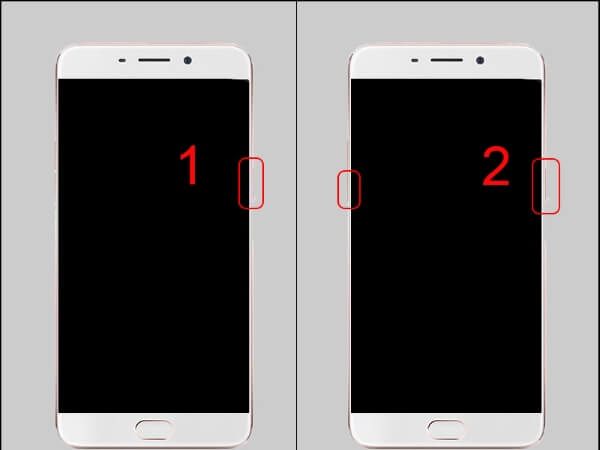
+ Bước 2: Tiếp theo, nhấn và giữ đồng thời nút nguồn và nút giảm âm lượng trên điện thoại.
+ Bước 3: Trên màn hình hiển thị, bạn sẽ thấy các tùy chọn ngôn ngữ. Chọn English (Tiếng Anh) hoặc một trong ba ngôn ngữ mà bạn có thể hiểu được.
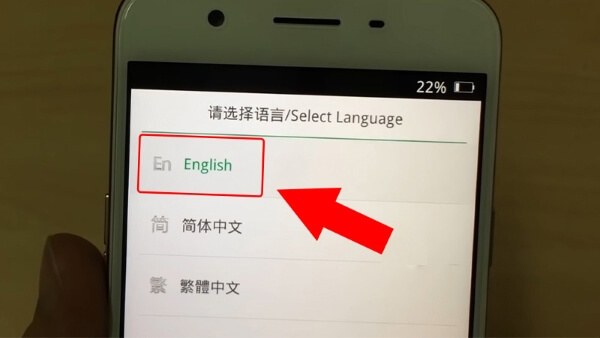
+ Bước 4: Khi màn hình hiển thị mục ColorOS Recovery, sử dụng nút tăng và giảm âm lượng để di chuyển và chọn “Check disk”. Sau đó, nhấn nút nguồn để xác nhận.
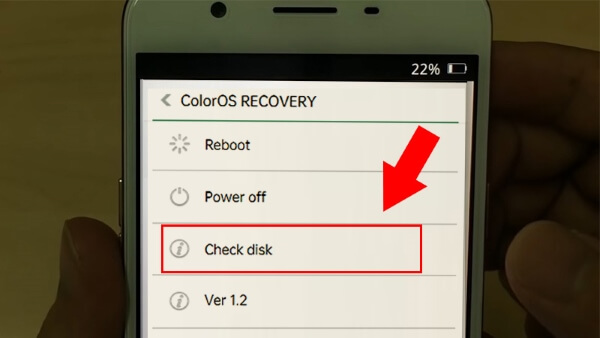
+ Bước 5: Đợi cho quá trình kiểm tra và sửa chữa lỗi đang diễn ra. Trong quá trình này, trên màn hình sẽ xuất hiện thông báo “Checking the exceptions of disk…” và hệ thống sẽ tiến hành kiểm tra dữ liệu trong vài giây.
+ Bước 6: Khi quá trình kiểm tra hoàn tất, màn hình sẽ hiển thị thông báo. Nhấn OK để quay về mục ColorOS Recovery.
Sau khi hoàn thành các bước thực hiện cách thoát khỏi ColorOS Recovery OPPO a5s, a37 mọi người có thể sử dụng điện thoại OPPO như bình thường. Lưu ý rằng quá trình kiểm tra và sửa chữa disk chỉ áp dụng cho lỗi cụ thể mà bạn đang gặp phải, và có thể không phù hợp cho mọi tình huống.
Cách thoát khỏi Recovery Mode OPPO bằng lệnh Reboot
Thêm một cách thoát khỏi ColorOS Recovery Oppo chính là sử dụng lệnh Reboot. Cách làm như sau:
+ Bước 1: Nhấn và giữ nút nguồn trên điện thoại Oppo để tắt hoàn toàn thiết bị.
+ Bước 2: Tiếp theo, nhấn và giữ đồng thời nút nguồn và nút giảm âm lượng trên điện thoại.
+ Bước 3: Trên màn hình hiển thị, bạn sẽ thấy các tùy chọn ngôn ngữ. Chọn English (Tiếng Anh) hoặc một trong ba ngôn ngữ mà bạn có thể hiểu được.
+ Bước 4: Khi màn hình hiển thị mục ColorOS Recovery, sử dụng nút tăng và giảm âm lượng để di chuyển và chọn “Check disk”. Sau đó, nhấn nút nguồn để xác nhận.
+ Bước 5: Đợi cho quá trình kiểm tra và sửa chữa lỗi đang diễn ra. Trên màn hình sẽ hiển thị thông báo “Checking the exceptions of disk…”.
+ Bước 6: Khi quá trình kiểm tra hoàn tất, trên màn hình sẽ xuất hiện tùy chọn “Reboot”. Sử dụng nút tăng và giảm âm lượng để di chuyển đến tùy chọn này và nhấn nút nguồn để khởi động lại điện thoại.
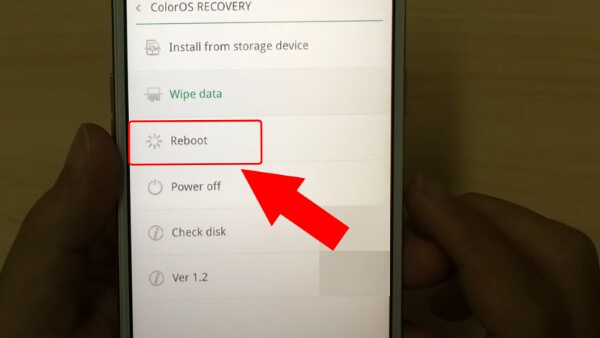
Sau khi hoàn thành các bước trên, điện thoại Oppo sẽ khởi động lại và thoát khỏi chế độ ColorOS Recovery. Bạn có thể kiểm tra xem lỗi đã được khắc phục hay chưa. Nếu vấn đề vẫn tiếp tục, nên liên hệ với dịch vụ hỗ trợ của Oppo để được tư vấn và hỗ trợ kỹ thuật.
Thoát khỏi Coloros Recovery Oppo bằng Install from storage device
Ngoài ra, nếu Oppo bị Recovery Mode thì mọi người cũng có thể thực hiện cách thoát khỏi Coloros Recovery Oppo thông qua tuỳ chọn Install from storage device. Các bước thực hiện:
+ Bước 1: Nhấn và giữ nút nguồn trên điện thoại Oppo để tắt hoàn toàn thiết bị.
+ Bước 2: Tiếp theo, nhấn và giữ đồng thời nút nguồn và nút giảm âm lượng trên điện thoại.
+ Bước 3: Trên màn hình hiển thị, bạn sẽ thấy các tùy chọn ngôn ngữ. Chọn English (Tiếng Anh) hoặc một trong ba ngôn ngữ mà bạn có thể hiểu được.
+ Bước 4: Khi màn hình hiển thị mục ColorOS Recovery, sử dụng nút tăng và giảm âm lượng để di chuyển và chọn “Install from storage device”. Sau đó, nhấn nút nguồn để xác nhận.
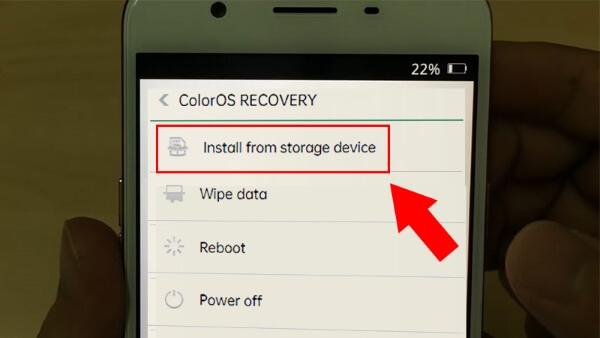
+ Bước 5: Tiếp theo, bạn sẽ được yêu cầu nhập mật khẩu mở khóa màn hình của điện thoại. Nhập mật khẩu và chọn “From phone storage” để tiếp tục.
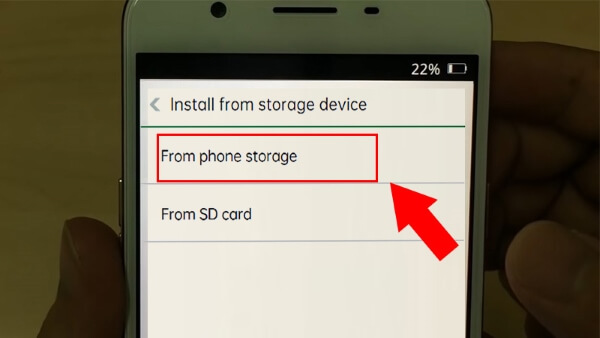
+ Bước 6: Trên màn hình ColorOS Recovery, bạn sẽ thấy tùy chọn “Online update keep data”. Sử dụng nút tăng và giảm âm lượng để di chuyển đến tùy chọn này và nhấn nút nguồn để xác nhận.
+ Bước 7: Tiếp theo, bạn sẽ được yêu cầu nhập mật khẩu mở khóa màn hình lần nữa. Nhập mật khẩu và chọn “OK” để tiếp tục.
+ Bước 8: Sau đó, mở khóa tính năng Wi-Fi và kết nối với mạng Wi-Fi để thiết bị có thể sử dụng điện thoại bình thường.
Sau khi hoàn thành các bước trên, điện thoại Oppo của bạn sẽ thoát khỏi chế độ ColorOS Recovery và bạn có thể sử dụng điện thoại như bình thường. Lưu ý rằng quá trình này yêu cầu mật khẩu mở khóa màn hình và kết nối Wi-Fi để hoạt động thành công.
Mang máy tới trung tâm sửa chữa của Oppo
Nếu mọi người đã thử hết các cách thoát khỏi ColorOS Recovery OPPO f9, f7 nhưng vẫn không khắc phục được lỗi thì tốt nhất là mang máy đến trung tâm bảo hành hoặc các địa điểm sửa chữa uy tín.
Nếu điện thoại còn thời gian bảo hành, hãy mang nó đến trung tâm bảo hành chính thức của Oppo để nhân viên kỹ thuật kiểm tra và sửa chữa miễn phí. Oppo sẽ có đội ngũ chuyên gia và các công cụ phù hợp để xử lý các vấn đề liên quan đến hệ điều hành ColorOS.
Nếu điện thoại không còn trong thời gian bảo hành hoặc bạn muốn tìm một trung tâm sửa chữa thứ ba, hãy tìm trung tâm sửa chữa điện thoại uy tín và đáng tin cậy. Bạn có thể tìm thông tin về các trung tâm sửa chữa Oppo trên trang web chính thức hoặc thông qua trang web tin tức công nghệ, fanpage Facebook.

Sửa lỗi ColorOS Recovery có bị mất dữ liệu không?
Khi sửa lỗi ColorOS Recovery trên điện thoại Oppo, có thể có một số trường hợp dữ liệu bị mất. Tuy nhiên, việc mất dữ liệu phụ thuộc vào nguyên nhân và phương pháp khắc phục được áp dụng.
Nếu bạn thực hiện các phương pháp khắc phục thông qua các tùy chọn có sẵn trong ColorOS Recovery như Check disk, Reboot, hoặc Install from storage device, thông thường không dẫn đến mất dữ liệu. Những phương pháp này thường chỉ liên quan đến việc kiểm tra, sửa lỗi và khôi phục hệ điều hành mà không ảnh hưởng đến dữ liệu cá nhân của bạn.
Tuy nhiên, nếu vấn đề gặp phải là nghiêm trọng hơn và yêu cầu việc cài đặt lại hệ điều hành hoặc thiết lập gốc (factory reset), thì có thể dẫn đến mất dữ liệu. Trong trường hợp này, các tệp tin, ảnh, video, tin nhắn và các dữ liệu cá nhân khác có thể bị xóa hoặc không thể khôi phục được.
Để đảm bảo an toàn dữ liệu, trước khi thực hiện bất kỳ phương pháp khắc phục nào, nên sao lưu dữ liệu quan trọng từ điện thoại Oppo của bạn. Bằng cách sao lưu dữ liệu lên máy tính, điện thoại di động khác hoặc dịch vụ đám mây, bạn có thể đảm bảo rằng dữ liệu quan trọng sẽ không bị mất trong quá trình sửa chữa.
Trên đây là cách thoát khỏi ColorOS Recovery Oppo mà TechDigital đã hướng dẫn chi tiết. Hy vọng rằng với các phương pháp và lời khuyên trên, mọi người có thể khắc phục thành công lỗi ColorOS Recovery trên điện thoại Oppo và tiếp tục tận hưởng trải nghiệm sử dụng điện thoại một cách suôn sẻ.
Tham khảo bài viết: